Πώς να καθαρίσετε την προσωρινή μνήμη σε τηλέφωνα Samsung
Περιστασιακά, οι εφαρμογές μπορεί να φορτώνουν αργά, να κολλάνε ή να καταλαμβάνουν πολύ χώρο αποθήκευσης. Η εκκαθάριση των αποθηκευμένων δεδομένων του τηλεφώνου σας μπορεί να βοηθήσει στην επίλυση αυτών των προβλημάτων και στην εκκαθάριση χώρου για άλλα σημαντικά αρχεία.
Σε αυτό το άρθρο, θα εξηγήσουμε τι είναι τα προσωρινά αρχεία και πώς να διαγράψετε την προσωρινή μνήμη στο τηλέφωνό σας Samsung .

Τι είναι τα δεδομένα προσωρινής αποθήκευσης;
Τα smartphone αποθηκεύουν προσωρινά δεδομένα ως αρχεία κρυφής μνήμης, ώστε να είναι δυνατή η γρήγορη πρόσβαση στις πληροφορίες κάθε φορά που ανοίγετε εφαρμογές. Για παράδειγμα, το Google Chrome(Google Chrome) μπορεί να αποθηκεύσει προσωρινά τμήματα σελίδων, όπως εικόνες, έτσι ώστε ο ιστότοπος να φορτώνει πιο γρήγορα την επόμενη φορά που θα τον επισκεφτείτε.
Τα αποθηκευμένα αρχεία χρησιμοποιούνται από όλες τις συσκευές και τις εφαρμογές, συμπεριλαμβανομένων φορητών υπολογιστών και υπολογιστών Microsoft , υπολογιστών (Microsoft)Apple Mac , iPhone και συσκευών Android . Το πρόβλημα είναι ότι τα αποθηκευμένα αρχεία μπορεί να καταλαμβάνουν πολύ χώρο και να γεμίζουν γρήγορα μικρότερους σκληρούς δίσκους. Τα προσωρινά αρχεία μπορούν επίσης να καταστραφούν, οδηγώντας σε σφάλματα εφαρμογής και άλλες απογοητευτικές δυσλειτουργίες.
Τι κάνει η εκκαθάριση της προσωρινής μνήμης;
Η εκκαθάριση της προσωρινής μνήμης απλώς αφαιρεί όλα τα προσωρινά αρχεία από μια συγκεκριμένη εφαρμογή στο τηλέφωνό σας Samsung . Αυτό ελευθερώνει χώρο αποθήκευσης στο τηλέφωνό σας (που μπορεί να τον βοηθήσει να επιταχύνει) και μπορεί να βοηθήσει στην επιδιόρθωση προβλημάτων που προκαλούνται από κατεστραμμένα αρχεία.

Όταν διαγράψετε την προσωρινή μνήμη, δεν θα αποσυνδεθείτε από τις εφαρμογές σας και δεν θα πρέπει να προκύψουν σημαντικές αλλαγές. Ωστόσο, μπορεί να διαπιστώσετε ότι οι χρόνοι φόρτωσης αυξάνονται ελαφρώς καθώς η εφαρμογή δεν βασίζεται πλέον σε δεδομένα προσωρινής αποθήκευσης και πρέπει να φορτώσει τα πάντα από την αρχή.
Καθώς συνεχίζετε να χρησιμοποιείτε την εφαρμογή, τα προσωρινά αρχεία θα δημιουργηθούν ξανά. Τα αποθηκευμένα αρχεία είναι χρήσιμα, επομένως, εκτός εάν αντιμετωπίζετε προβλήματα απόδοσης ή χρειάζεστε απεγνωσμένα κάποιο επιπλέον χώρο, θα πρέπει να τα αφήσετε μόνα τους.
Πώς να καθαρίσετε την προσωρινή μνήμη(Clear Cache) σε τηλέφωνα Samsung
Σε παλαιότερες εκδόσεις του Android ήταν δυνατή η εκκαθάριση των αρχείων προσωρινής μνήμης σε όλο το σύστημα με ένα μόνο πάτημα. Με νεότερες εκδόσεις Android , πρέπει να διαγράψετε τα αρχεία προσωρινής μνήμης κάθε εφαρμογής ξεχωριστά. Στις περισσότερες περιπτώσεις, αυτό δεν είναι πρόβλημα - συνήθως, θα είναι μια μεμονωμένη εφαρμογή που παίζει και προκαλεί προβλήματα απόδοσης.
Οι ακόλουθες οδηγίες ισχύουν για το Android 12(Android 12) — η διαδικασία εκκαθάρισης της προσωρινής μνήμης εφαρμογών μπορεί να είναι ελαφρώς διαφορετική για προηγούμενες εκδόσεις. Ομοίως(Likewise) , ανάλογα με το μοντέλο της Samsung (για παράδειγμα, εάν έχετε Galaxy Note ή φορητή συσκευή), τα βήματα ενδέχεται να διαφέρουν ελαφρώς.
Για να διαγράψετε τα δεδομένα μιας εφαρμογής στο τηλέφωνο Samsung :
- Από την αρχική οθόνη, ανοίξτε τις Ρυθμίσεις(Settings) .
- Πατήστε Εφαρμογές.
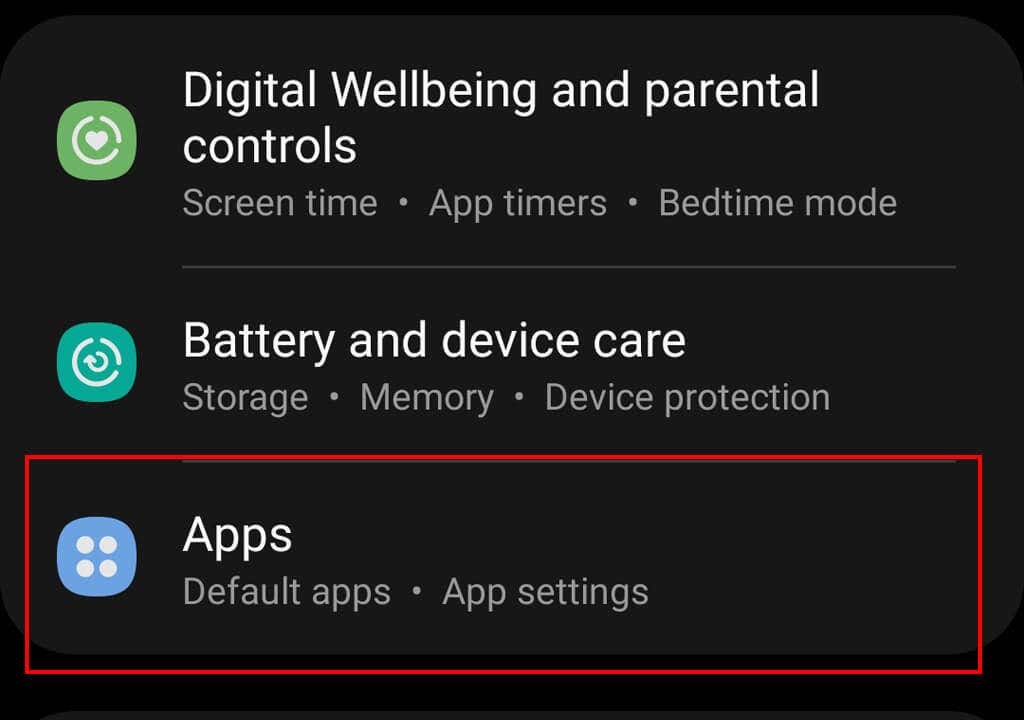
- Επιλέξτε την εφαρμογή Android που θέλετε να διαγράψετε.
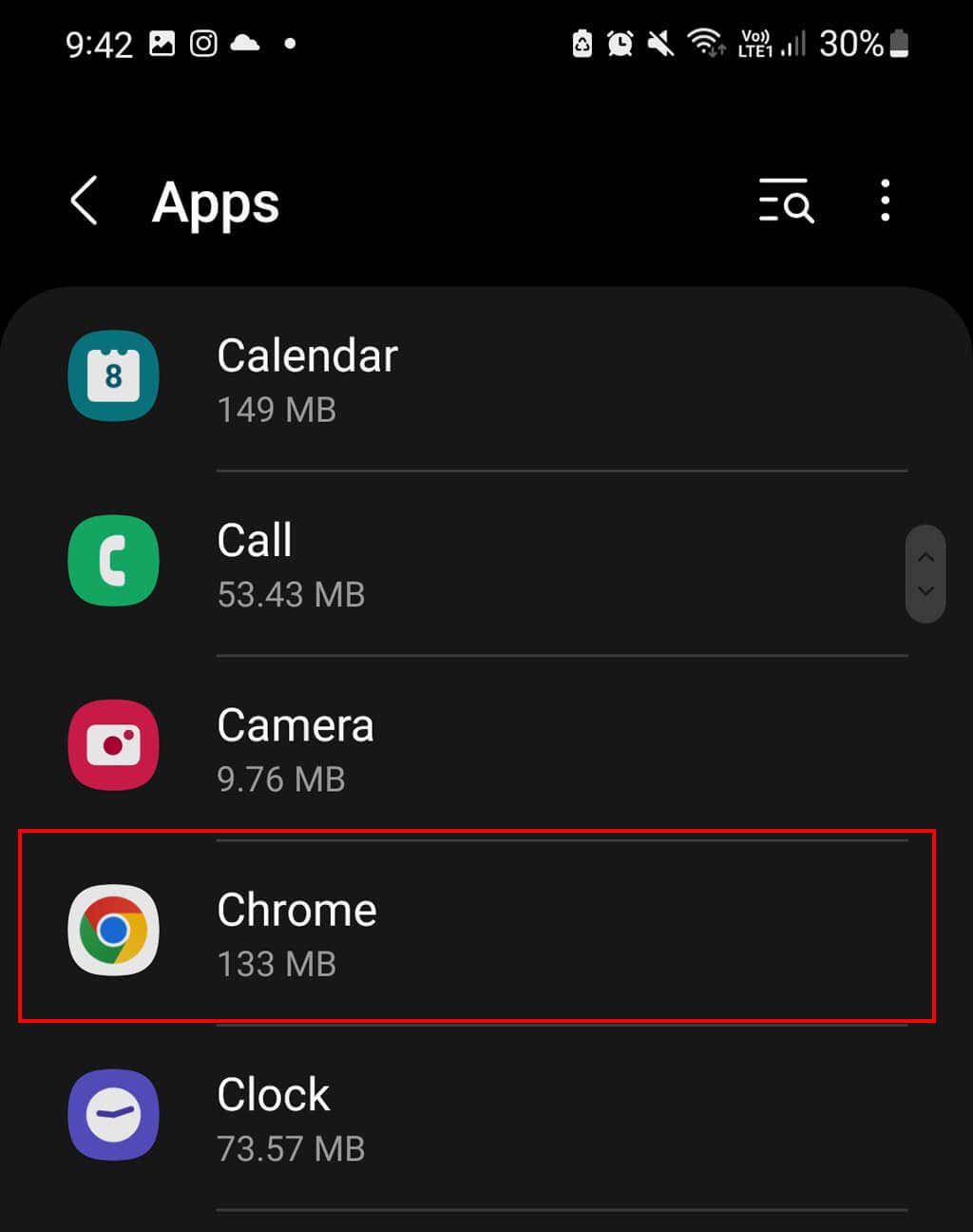
- Για να μάθετε ποιες εφαρμογές χρησιμοποιούν τον περισσότερο χώρο αποθήκευσης, πατήστε τις τρεις οριζόντιες γραμμές στην επάνω δεξιά γωνία και επιλέξτε Ταξινόμηση(Sort) κατά μέγεθος.
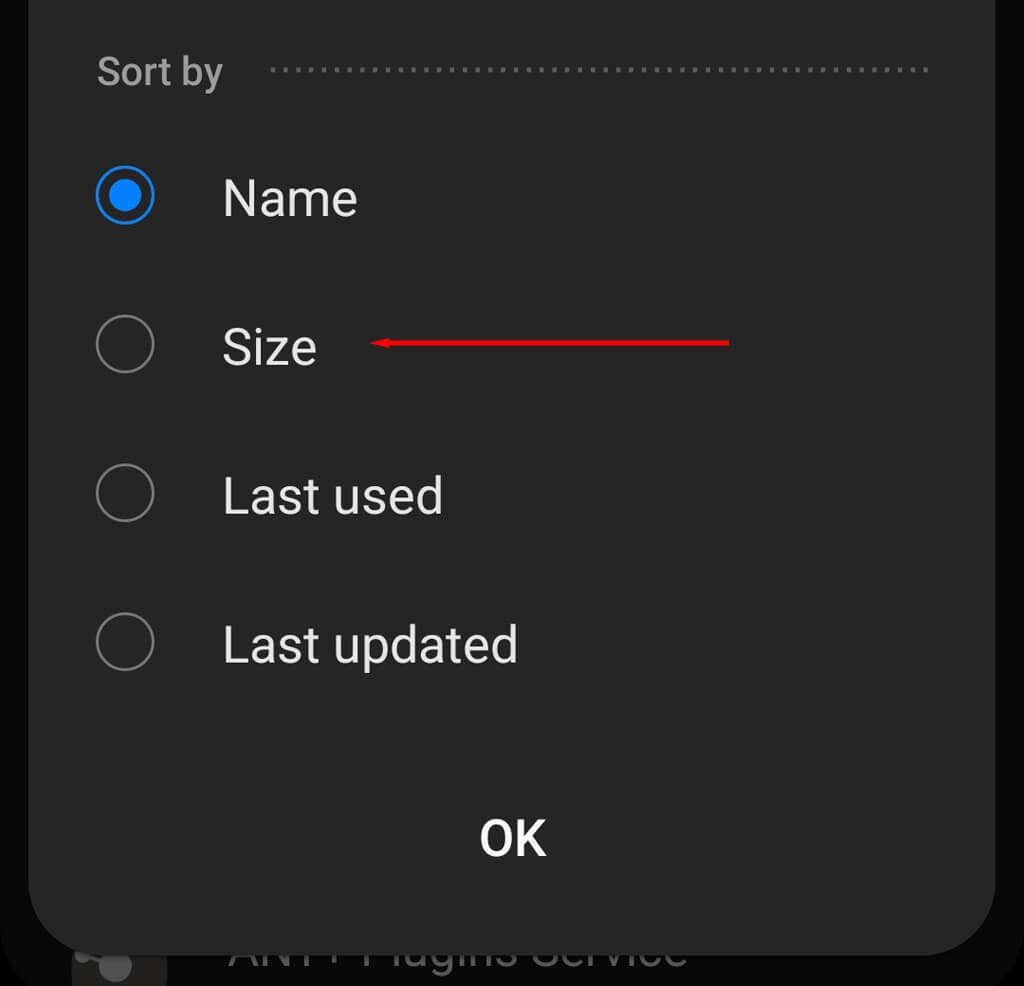
- Πατήστε Αποθήκευση.
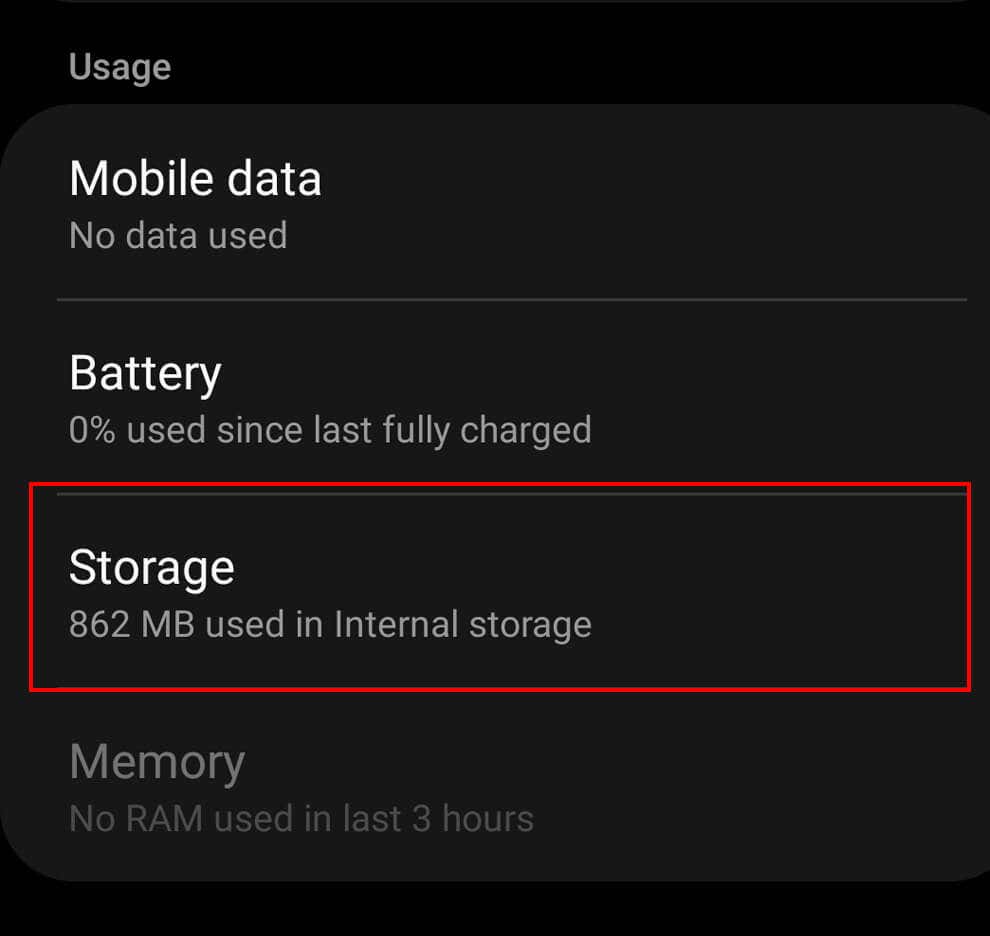
- Πατήστε Εκκαθάριση προσωρινής μνήμης(Tap Clear Cache) . Μπορείτε επίσης να πατήσετε Διαγραφή δεδομένων(Clear Data) , ωστόσο, αυτό θα καταργήσει όλα τα δεδομένα από την εφαρμογή σας, επιστρέφοντάς τα στην προεπιλεγμένη κατάσταση.
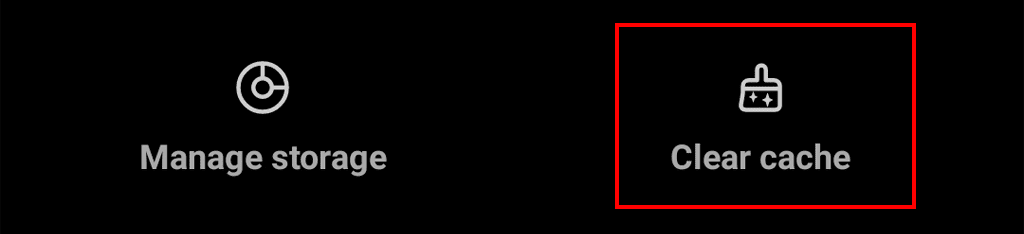
Εάν διαθέτετε μια παλαιότερη έκδοση του Android , ίσως μπορείτε να διαγράψετε όλες τις εικόνες και τα αρχεία που έχετε αποθηκεύσει στην προσωρινή μνήμη του τηλεφώνου σας με μία κίνηση. Για να διαγράψετε την προσωρινή μνήμη Android , ανοίξτε την εφαρμογή Ρυθμίσεις(Settings) και μεταβείτε στην επιλογή Storage > Cached Data . Θα σας ζητηθεί να διαγράψετε όλα τα αρχεία προσωρινής μνήμης. Πατήστε OK(Tap OK) .
Σημείωση: Για να διαγράψετε την προσωρινή μνήμη του προγράμματος περιήγησής σας, απλώς επιλέξτε το σωστό πρόγραμμα περιήγησης στο Διαδίκτυο από τη λίστα των εφαρμογών. Στη συνέχεια, θα μπορείτε να διαγράψετε την προσωρινή μνήμη ακολουθώντας τα παραπάνω βήματα. Αν θέλετε να διαγράψετε δεδομένα περιήγησης, δεδομένα ιστότοπου ή ιστορικό περιήγησης, ανατρέξτε στο αναλυτικό άρθρο μας σχετικά με το πώς να το κάνετε για κάθε πρόγραμμα περιήγησης(how to do so for every browser) .
Πώς να χρησιμοποιήσετε το Device Care για να καθαρίσετε την (Device Care)προσωρινή μνήμη(Cache) του τηλεφώνου σας
Η Samsung(Samsung) έχει αναπτύξει μια εφαρμογή που ονομάζεται Device Care που μπορεί να σαρώσει και να βελτιστοποιήσει αυτόματα το τηλέφωνό σας Samsung , εκκαθαρίζοντας την προσωρινή μνήμη της εφαρμογής σας εάν είναι απαραίτητο. Η εφαρμογή κλείνει επίσης εφαρμογές παρασκηνίου, διαχειρίζεται τη χρήση της μπαταρίας και σαρώνει για κακόβουλο λογισμικό.
Για να χρησιμοποιήσετε το Device Care , η Samsung συνιστά πρώτα να ελέγξετε ότι το τηλέφωνό σας είναι ενημερωμένο. Να το πράξουν:
- Ανοίξτε τις Ρυθμίσεις.
- Επιλέξτε Ενημέρωση λογισμικού.
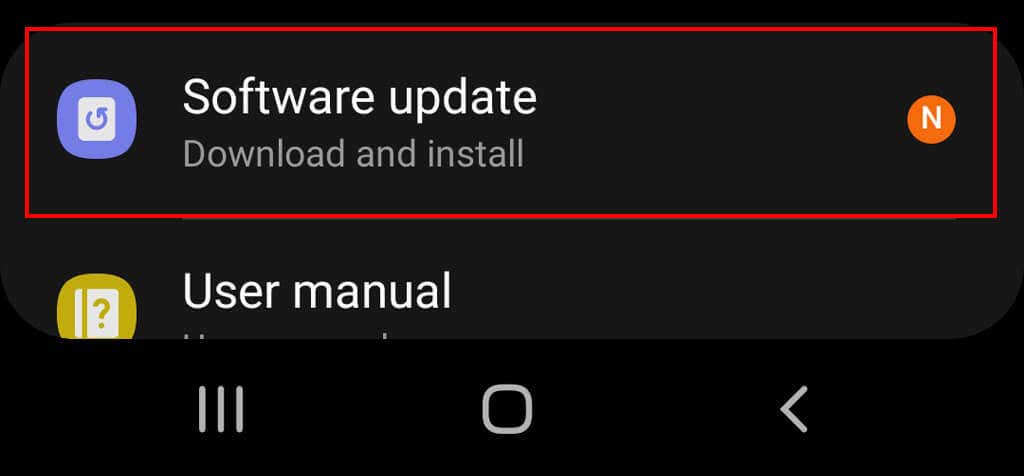
- Πατήστε Λήψη και εγκατάσταση.
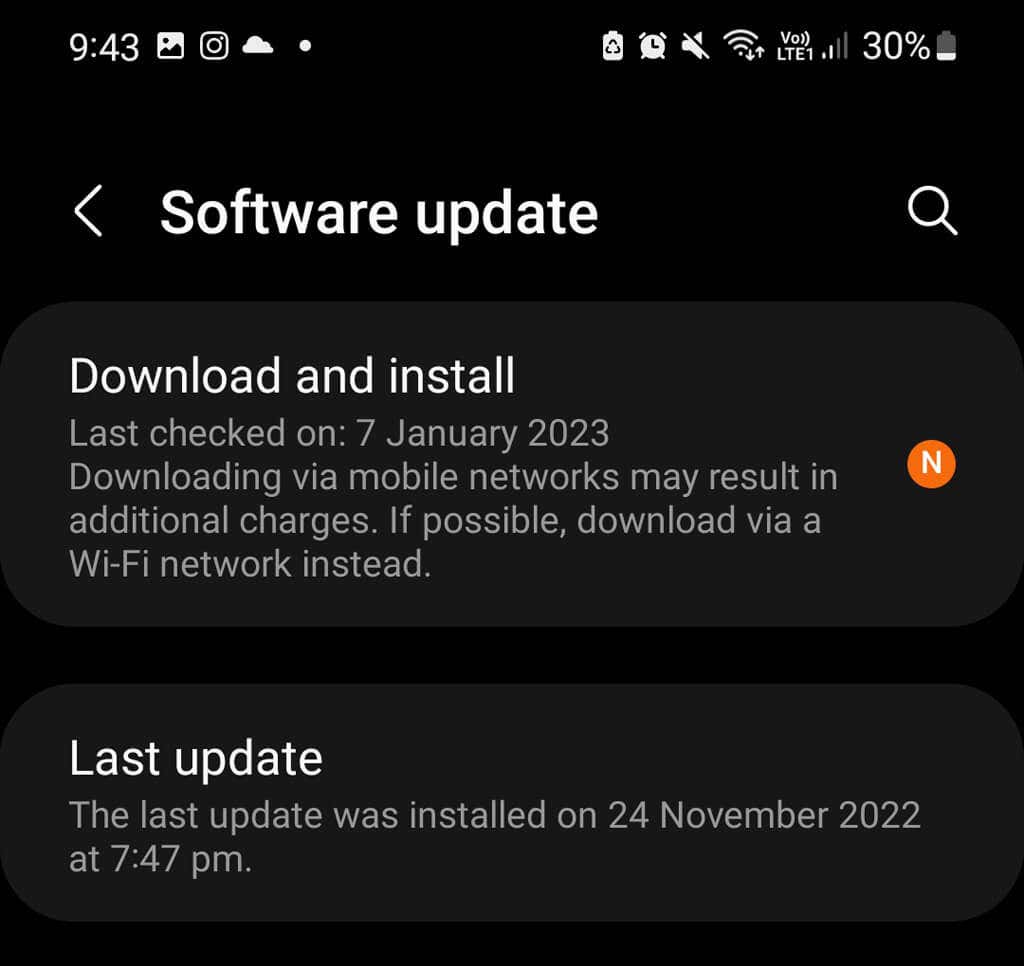
- Συμπληρώστε τις οδηγίες που εμφανίζονται στην οθόνη για να εγκαταστήσετε την ενημέρωση.
Μετά την ενημέρωση, μπορείτε να χρησιμοποιήσετε το Device Care ως εξής:
- Ανοίξτε τις Ρυθμίσεις.
- Επιλέξτε Φροντίδα μπαταρίας και συσκευής.
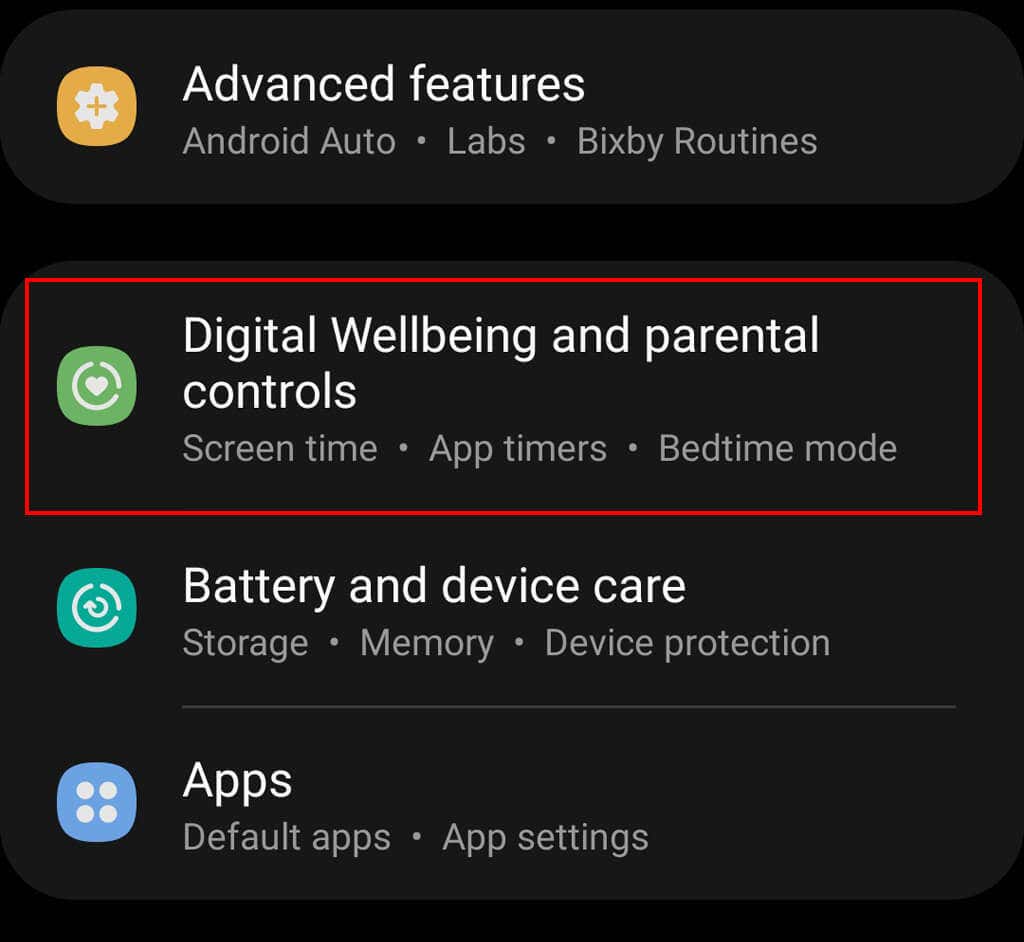
- Πατήστε Βελτιστοποίηση τώρα.
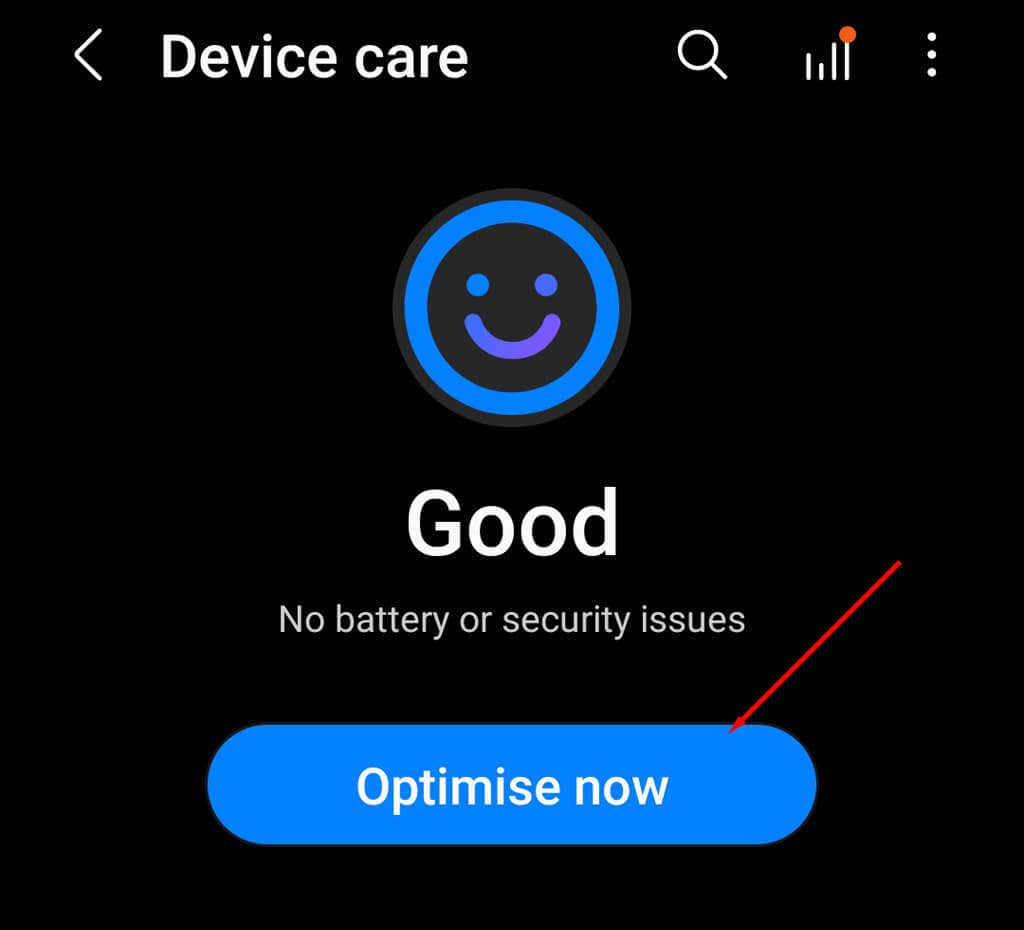
Πόσο τακτικά πρέπει να εκκαθαρίζετε την προσωρινή μνήμη(Cache) ;
Τα τηλέφωνα Android(Android) διαθέτουν έναν ενσωματωμένο μηχανισμό για τη διαγραφή παλαιών, αχρησιμοποίητων αρχείων στο σύστημα του τηλεφώνου σας. Η μη αυτόματη εκκαθάριση της προσωρινής μνήμης μπορεί στην πραγματικότητα να είναι αντιπαραγωγική — μπορεί να κάνει τις εφαρμογές σας χειρότερη και να επιβραδύνει τη λειτουργία του τηλεφώνου σας.
Θα πρέπει να εκκαθαρίζετε τα αποθηκευμένα αρχεία της εφαρμογής σας μόνο όταν είναι κατεστραμμένα, η εφαρμογή δεν συμπεριφέρεται άσχημα ή όταν εξαντλείται ο αποθηκευτικός χώρος. Μπορεί επίσης να θέλετε να διαγράψετε τυχόν αποθηκευμένα προσωπικά δεδομένα για να προστατεύσετε το απόρρητό σας.
Related posts
Πώς να εκκαθαρίσετε την προσωρινή μνήμη στο τηλέφωνο Android (και γιατί είναι σημαντικό)
14 τρόποι για να διαγράψετε την προσωρινή μνήμη στα Windows 11
Πώς να καθαρίσετε την προσωρινή μνήμη σε Mac
Πώς να εκκαθαρίσετε την προσωρινή μνήμη, το ιστορικό και τα cookies στο Safari στο Mac
Πώς να απενεργοποιήσετε το Samsung Pay στο Android
Οδηγός: Εγκαταστήστε το Ubuntu Touch σε ένα τηλέφωνο Android
Οι 8 καλύτερες εφαρμογές Selfie για Android
Πώς να διαγράψετε το τηλέφωνό σας Android εξ αποστάσεως
Τι είναι ένας πελάτης MCM στο Android και είναι ασφαλής;
Τι συμβαίνει όταν κάνετε σίγαση σε κάποιον στο WhatsApp
Πώς να αποκλείσετε τα ανεπιθύμητα μηνύματα WhatsApp
Πώς να προγραμματίσετε ένα μήνυμα κειμένου στο Android
8 καλύτερες εφαρμογές για δωρεάν λήψη ταινιών στο Android (Ενημερώθηκε το 2022)
Δεν μπορείτε να στείλετε μηνύματα κειμένου από το Android; 4 Διορθώσεις για δοκιμή
Ανασκόπηση Samsung Galaxy Note 9
Πώς να χρησιμοποιήσετε την εικόνα Android σε λειτουργία εικόνας
Ανοικοδόμηση της προσωρινής μνήμης κατεστραμμένων εικονιδίων, εκκαθάριση της προσωρινής μνήμης μικρογραφιών στα Windows 11/10
Πώς να αδειάσετε τα αρχεία του κάδου απορριμμάτων στο Android
Οι 6 καλύτερες κινούμενες εφαρμογές καιρού για Android ή iPhone
Η φόρτιση του τηλεφώνου σας κατά τη διάρκεια της νύχτας είναι κακή ιδέα;
